|
Possiamo cominciare
1.
Apri un'immagine trasparente di 980 x 620 pixels
2.
Tavolozza dei colori - imposta il colore di primo piano
con #000000 e come sfondo il colore #a3c69c e prepara un
gradiente radiale, così configurato:
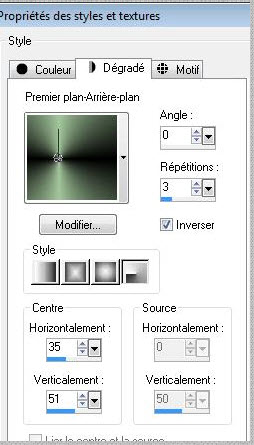
3. Attiva lo strumento
 e riempi il livello con il gradiente
e riempi il livello con il gradiente
4. Effetti>Effetti di
riflesso>Specchio rotante
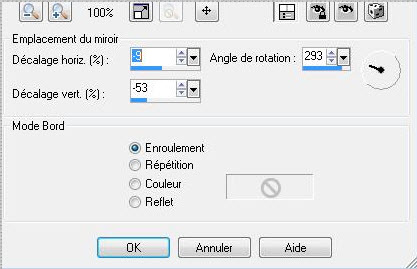
5. Livelli>Duplica
- Immagine>Rifletti
- Immagine>Capovolgi
- Tavolozza dei livelli -
diminuisci l'opacità di questo livello a 48
6. Livelli>Unisci>Unisci giù
7. Effetti>Plugin>< I.C.NET
Software >Filter Unlimited 2.0>Toadies>Weaver
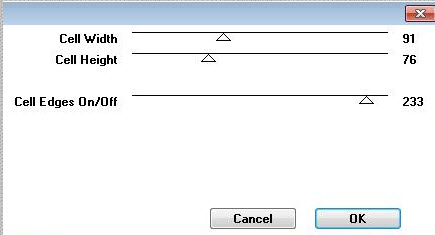
8. Effetti>Effetti bordo>Aumenta
9. Livelli>Duplica
10. Attiva lo strumento
 - modalità Scala e trascina così:
- modalità Scala e trascina così:
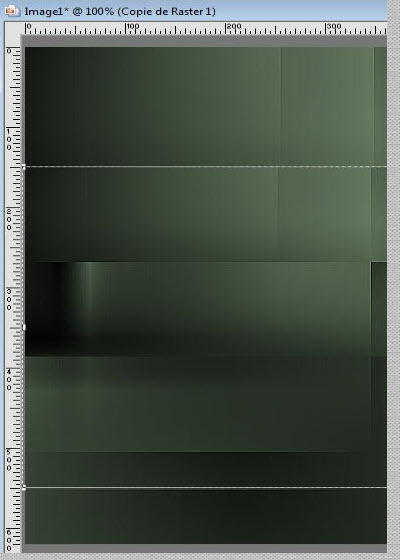
11. Effetti>Plugin>Eye Candy
5>Impact>Perspective shadow - Preset "renee-yvonne"
12. Effetti>Plugin>Nick Color Effex
Pro3>Color Stylizer
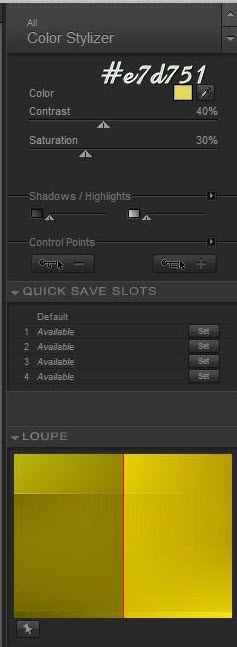
13. Effetti>Effetti di
distorsione>Distorsione Lente
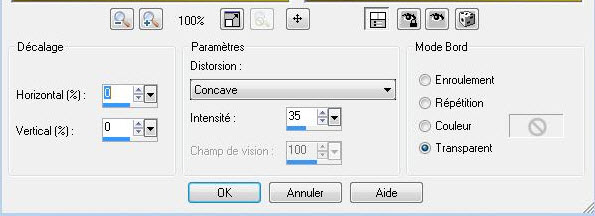
14. Effetti>Plugin>Simple>Top left
mirror
15. Livelli>Nuovo livello raster
- Tavolozza dei colori - imposta il
colore di primo piano con #d6cc21
- Attiva lo strumento Riempimento
(f) e riempi il livello con il colore di primo piano
16. Apri la maschera
"img-tcycn3wbnx3.jpg" ed iconizzala
. Torna al tuo lavoro
. Livelli>Nuovo livello maschera>da immagine
. Scorrendo il menù della finestra che si apre, cerca e
carica la maschera appena aperta

- Livelli>Unisci>Unisci gruppo
17. Tavolozza dei livelli - cambia
la modalità di miscelatura di questo livello in
Sovrapponi
18. Apri il tube
"woman_406bycrealine"
- Immagine>Ridimensiona a 85%
- Modifica>Copia - torna al tuo
lavoro ed incolla come nuovo livello
19.
Effetti>Effetti immagine>Scostamento O = 232
e V = -50 Trasparente
20. Apri la maschera
"!!mask-fadesuave.png"
ed iconizzala
. Torna al tuo lavoro
. Livelli>Nuovo livello maschera>da immagine
. Scorrendo il menù della finestra che si apre, cerca e
carica la maschera appena aperta
- Livelli>Unisci>Unisci gruppo
21. Ripeti l'applicazione di questa
maschera ed unici il gruppo
22. Livelli>Disponi>Sposta giù
23. Apri il tube "renee-effet-yvonne"
- Modifica>Copia - torna al tuo
lavoro ed incolla come nuovo livello
- Tavolozza dei livelli - lascia
la modalità di miscelatura di questo livello in Luce
netta
24. Effetti>Effetti
immagine>Scostamento O = -175 e
V = -37 Trasparente
- Tavolozza dei livelli -
posizionati sul livello Raster 1
25. Selezioni>Carica/salva
selezione>Carica selezione da disco - Cerca e carica la
selezione "renee yvonne"
26. Effetti>Plugin>Ulead Effect>Particle>Effet Smoke - colore #daffff
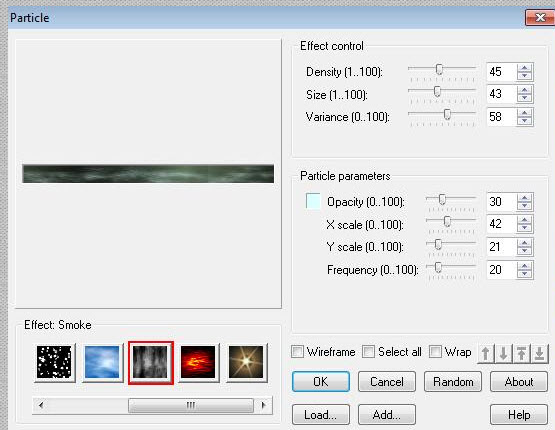
- MANTIENI SELEZIONATO
27. Effetti>Plugin>< I.C.NET
Software >Filter Unlimited 2.0>Filter Factory Gallery F>Border
Film (1 clic su reset - ok)
SELEZIONI>DESELEZIONA TUTTO
- Tavolozza dei livelli -
posizionati sul livello in alto - Gruppo raster 2
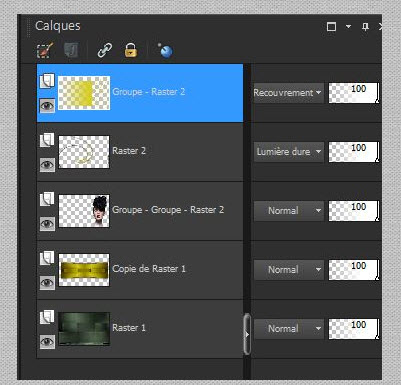
28. Effetti>Plugin>< I.C.NET
Software >Filter Unlimited 2.0>Filters Factory Gallery
B>Bubble
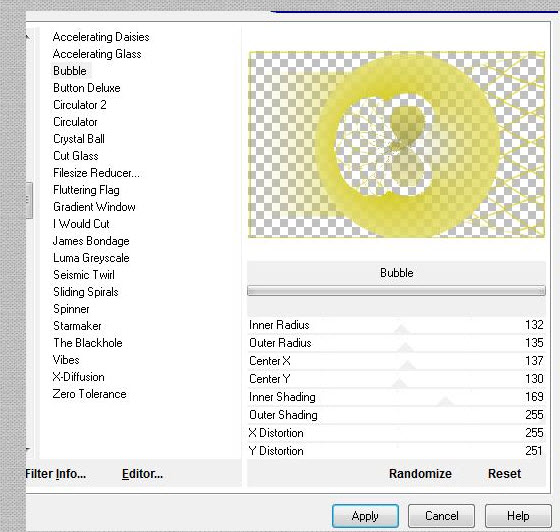
29. Effetti>Plugin>Eye Candy
5>Impact>Perspective Shadow - stesso preset di poco fa "renee
yvonne"
30. Livelli>Nuovo livello raster
31. Selezioni>Carica/salva
selezione>Carica selezione da disco - Cerca e carica la
selezione "renee yvonne 2"
- Tavolozza dei colori -
Imposta il colore di primo piano con #d6cc21 e come
sfondo il nero
- Prepara un gradiente
radiale di primo piano, così configurato:
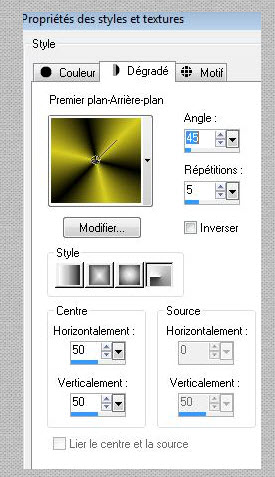
32. Attiva lo strumento Riempimento
(f) e riempi la selezione con il gradiente
SELEZIONI>DESELEZIONA TUTTO
33. Apri il tube "renee-texte-yvonne"
- Modifica>Copia - torna al tuo
lavoro ed incolla come nuovo livello
- Posiziona correttamente
34. Apri il tube "renee-tortue"
- Modifica>Copia - torna al tuo
lavoro ed incolla come nuovo livello
- Posiziona correttamente a
sinistra
35. Livelli>Unisci>Unisci visibile
36. Effetti>Plugin>Flaming Pear>Flood
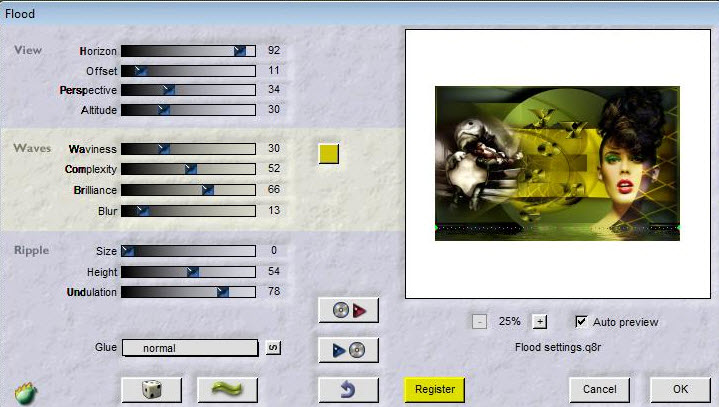
37. Livelli>Unisci>unisci visibile
38. Modifica>Copia
39. Immagine>Aggiungi bordatura - 4
pixels in nero
40. Immagine>Aggiungi bordatura -
60 pixels in bianco
41. Livelli>Nuovo livello raster
- Attiva lo strumento
 e seleziona la bordatura di 60 pixels
e seleziona la bordatura di 60 pixels
42. Modifica>Incolla nella
selezione (l'immagine che è in memoria)
43. Selezioni>Innalza selezione a
livello
44. SELEZIONI>DESELEZIONA TUTTO
45. Regola>Sfocatura>Sfocatura
gaussiana a 25
46. Effetti>Plugin>< I.C.NET
Software >Filter Unlimited 2.0>Filter Factory Gallery
B>X-Diffusion
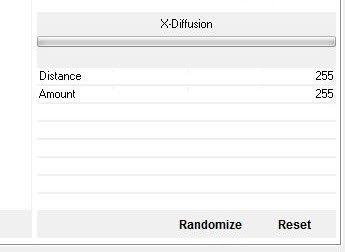
47. Immagine>Aggiungi bordatura - 5
pixels in nero
Il
tutorial è terminato
Spero abbiate gradito eseguirlo
Grazie
Renée
Scritto nel 2009
pubblicato
nel 2009
*
Ogni somiglianza con una lezione esistente è una pura
coincidenza
*
Non dimenticate di ringraziare i tubeurs e le
traduttrici che lavorano con e per noi.
Grazie
|